Zenis viruso šalinimas (Pašalinimo vadovas) - Bal 2018 atnaujinimas
Zenis viruso pašalinimas
Kas yra Zenis virusas?
Zenis yra virusas, kuris užblokuoja asmeninius failus ir prašo už juos išpirkos
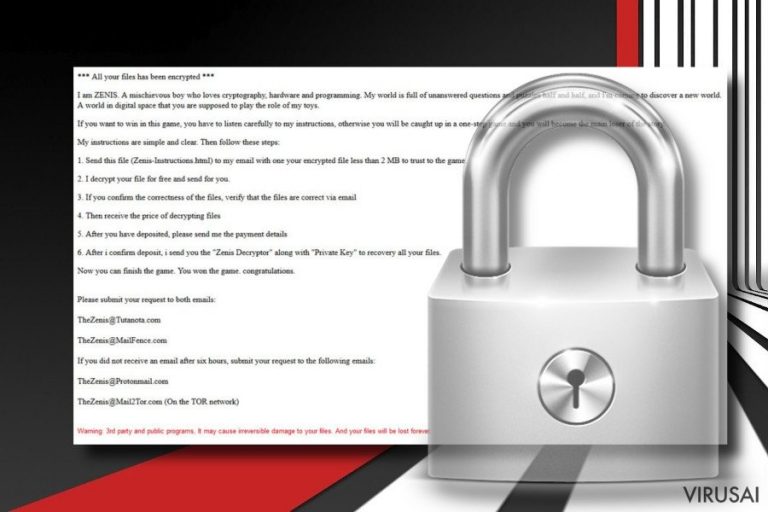
Zenis yra failus blokuojantis virusas, kuris naudoja AES šifravimo algoritmą tam, kad sugadintų MS Office dokumentus, PDF failus, tekstinius failus, paveikslėlius, video failus, archyvus ir kitas rinkmenas. Prie kiekvieno užblokuoto failo yra pridedamas Zenis-<2_chars>. plėtinys. Pirmasis viruso pavyzdys, kuris priskiria failo plėtinį, susideda iš 12 simbolių. Iš karto po failų užblokavimo, virusas sugeneruoja išpirkos raštelį ir sukuria Zenis Decryptor.exe failą kompiuteriniame darbalaukyje.
| Apibūdinimas | |
| Pavadinimas | Zenis |
|---|---|
| Tipas | Duomenis blokuojantis virusas |
| Aptiktas | 2018-tų Kovą |
| Pavojaus lygis | Aukštas. Visi užšifruoti duomenys gali būti sunaikinti |
| Simptomai | Visi failai užšifruoti Zenis- <2_chars>. plėtinio pagalba, sukuriamas išpirkos raštelis |
| Susiję failai | Zenis Decryptor.exe, Zenis.exe, Zenis-Instructions.html |
| Susiję elektroniniai adresai | [email protected], [email protected], [email protected] and [email protected] |
Virusų tyrejų duomenimis, Zenis programos paplitimas nėra didelis. Tačiau, reikia atkreipti dėmesį į tai, kad šis virusas yra naujai sukurtas ir pirmą kartą buvo pastebėtas 2018-jų Kovo viduryje. Ši kenksminga programa tik įsibėgėja, kadangi jos projektavimas bei elgesys neprimena kitų failus blokuojančių virusų.
Pasekus viruso functionavimą, yra pastebėta, jog virusas plinta per neapsaugotą RDP konfigūraciją ir suklastotus elektroninio laiško priedus. Vos tik virusas pasiekia kompiuterį, jis iš karto sukonfigūruoja nustatymus per Command Prompt tam, kad užblokuotų antivirusinę programą ir neleistų kompiuteryje esantiems sistemoms procesams aptikti ir pašalinti virusą.
Pagrindinė Zenis viruso funkcija yra užblokuoti visus asmeninius failus ir neleisti vartotojui jais naudotis. Beprecendentinis duomenų užblokavimas neleidžia lengvai įveikti viruso. Kiekvienas failas yra užkoduotas naudojantis Zenis-<2_chars>. plėtiniu, kuris gali susidėti iš 64-ių simbolių. Naujiausiai atrastas plėtinys yra Aa-Zz _ + = _ 0-9 {12}>.
Po sėkmingo duomenų užšifravimo, Zenis virusas sukuria išpirkimo notą ir .txt failą. Jis detaliai informuoja vartotoją, kaip naudotis Zenis Dekryptoriu. Vartotojas yra skatiniamas susisiekti su virtualiais nusikaltėliais naudojant [email protected] arba [email protected] elektroninio pašto adresus, taip pat pridedant Zenis-Instructions.html failą bei asmeninį failą, kuris neviršyja 2MB. Kibernetiniai piktadariai pažada gąžinti atblokuotą failą. Jie tai daro tam, kad įrodytų, jog duomenų iššifravimas yra įmanomas.
Jeigu viruso kūrėjai neatrašo i elektroninį laišką per šešias valandas, vartotojas turėtų nusiųsti žinutę heZenis @ Protonmail.com arba [email protected] elektroniniu paštu per Tor naršyklę. Jie priima mokestį tik Bitcoin kripto valiuta per anoniminę Tor naršyklę. Štai kaip atrodo .txt failas, atsiųtas į užkėstą kompiuterį:
*** All your files has been encrypted ***
I am ZENIS. A mischievous boy who loves cryptography, hardware and programming. My world is full of unanswered questions and puzzles half and half, and I’m coming to discover a new world.
A world in digital space that you are supposed to play the role of my toys.
If you want to win in this game, you have to listen carefully to my instructions, otherwise you will be caught up in a one-step game and you will become the mam loser of the story.
My instructions are simple and clear. Then follow these steps:
1. Send this file (Zenis-Instructions.html) to my email with one your encrypted file less than 2 MB to trust to the game.
2. I decrypt your file for free and send for you.
3. If you confirm the correctness of the files, verify that the files are correct via email
4. Then receive the price of decrypting files
5. After you have deposited, please send me the payment details
6. After i confirm deposit, i send you the “Zenis Decryptor” along with “Private Key” to recovery all your files.
Now you can finish the game. You won the game, congratulations.
Please submit your request to both emails:
[email protected]
[email protected]
If you did not receive an email after six hours, submit your request to the following emails:
TheZenis@Protonmail. com
[email protected] (On the TOR network)
Warning: 3rd party and public programs. It may cause irreversible damage to your files And your files will be lost forever.
Nemokamas Zenis dekryptorius šiuo metu dar nėra sukurtas. Kenksmingos programos kūrėjai įspėja, jog failų atkūrimo programų naudojimas gali sekti absoliučiu duomenų sunaikinimu. Nėra žinoma, ar šie grąsinimai yra pagrįsti. Ar dekryptorius, nupirktas iš nusikaltėlių yra veiksmingas, taip pat yra abejotina.
Tam, kad apsaugotumėte savo kompiuterį nuo dar didesnės žalos ir tam, kad turėtumėte galimybę atblokuoti savo failus, jūs turite pašalinti Zenis virusą iš jūsų sistemos. Zenis pašalinimas turėtų būti atliktas naudojantis galinga antiviruse programa. Mes siūlome naudoti FortectIntego, SpyHunter 5Combo Cleaner arba Malwarebytes.
Instrukcijas, kurios paaiškina, kaip tasyklingai įvykdyti Zenis pašalinimą, jūs galite rasti po šiuo strapsniu. Tik po viruso panaikinimo galima imtis duomenų atblokavimo.
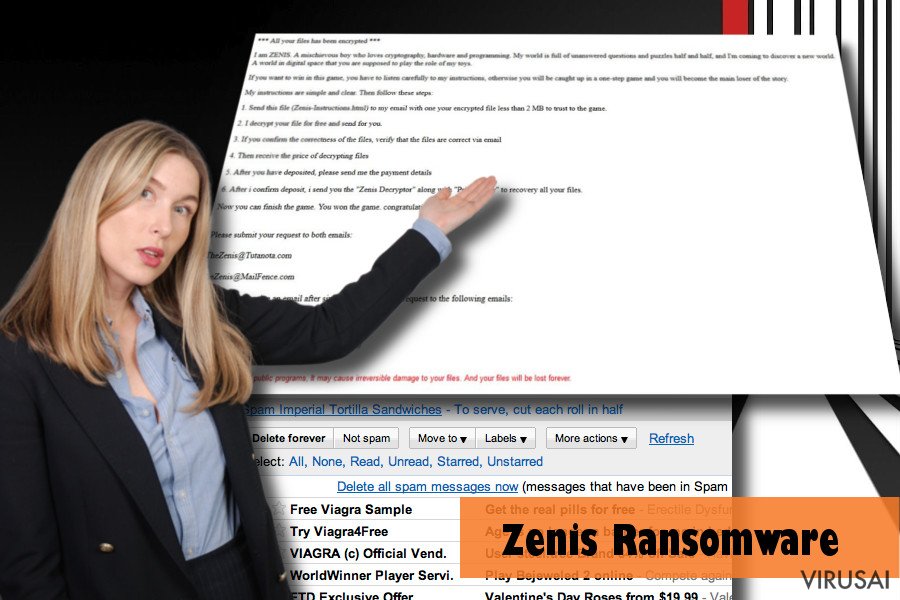
Pavojingas virusas gali slėptis elektroninio laško priede
Viruso platinimas nėra išskirtinis. Virukset.no elektroninio saugumo ekpertai tikina, kad pats efektyviausias būdas apsaugoti kompiuterinę sistemą nuo pavojingų failus blokuojančių virusų yra elektroninių laiškų iš nežinomų šaltinių vengimas.
Elektoroninai laiškai, kurie gali pasirodyti patikimi (dažniausiai šių laiškų autoriai apsimeta, jog yra populiarių bendrovių atstovai iš Amazon, Widnows, IRS ir pan.) gali būti apkrėsti. Kenksmingi priedai gali būti įvairių formatų – .docx, .doc, .pdf, .jpg ir kitokių. Didžiausias pavojaus signalas – failas prašo leisti naudotis Macro funkcija.
Taipogi, vartotojai gali užkrėsti savo kompiuterį naršydami internete. Patekus į kenksmingą svetainę, JavaScript kodas gali įdiegti virusą nepastebint. Patartina vengti failų dalijimosi puslapių bei jų programų (torrent).
Zenis viruso pašalinimo gidas
Zenis pašalinimas yra reikalingas tam, kad glėtumėte išvalyti savo sistemą nuo kenksmingų failų bei jų procesų. Tačiau, atlikus viruso panaikinimą, jūsų duomenys nebus grąžinti. Nepaisant to, yra galimybė atblokuoti failus naudojantis kitomis programomis, kurių aprašymus mes pateikiame apačioje. Taipogi, galite atkoduoti failus naudojantis Backup funkcija (jei tokią turėjote prieš tai, kai virusas įsibrovė į jūsų kompiuterį).
Prieš pradedant failų atkūrimą, jūs turite pašalinti Zenis virusą. Kitaip jūsų duomenys bus vėl užblokuoti. Panaikinti kenksmingą programą rankiniu būdu nėra įmanoma, todėl, negaiškite savo laiko bandydami šį metodą. Vietoje to mes rekomenduojame pasileisti antivirusinę programą per Safe Mode with Networking kompiuterio režimą ir atlikti pilną sistemos skenavimą.
Rankinis Zenis viruso pašalinimas
Rankinis Zenis pašalinimas saugiajame režime
Jeigu negalite paleisti antivirusinės programos paprastu būdu, perkraukite savo kompiuterį Safe Mode with Networking režime:
Svarbu! →
Rankinio pašalinimo instrukcijos gali būti per sudėtingas paprastiems kompiuterių naudotojams. Tam, kad viską atliktumėte teisingai, reikia turėti IT žinių (pašalinus ar pažeidus gyvybiškai svarbius sisteminius failus galima visiškai sugadinti Windows sistemą). Be to, tai gali užtrukti net kelias valandas, todėl mes rekomenduojame verčiau rinktis aukščiau pateiktą automatinį pašalinimą.
1 žingsnis. Įjunkite saugųjį režimą
Geriausia rankinį kenkėjiškos programos pašalinimą atlikti saugiajame režime.
Windows 7 / Vista / XP
- Spustelėkite Start > Shutdown > Restart > OK.
- Kai jūsų kompiuteris taps aktyviu, kelis kartus spauskite F8 mygtuką (jei tai neveikia, pabandykite F2, F12, Del ir kt. – tai priklauso nuo jūsų pagrindinės plokštės modelio), kol išvysite Advanced Boot Options langą.
- Iš sąrašo pasirinkite Safe Mode with Networking.

Windows 10 / Windows 8
- Dešiniuoju pelės mygtuku spustelėkite Start mygtuką ir pasirinkite Settings.

- Slinkite žemyn, kad pasirinktumėte Update & Security.

- Kairėje lango pusėje pasirinkite Recovery.
- Dabar slinkite žemyn, kad rastumėte Advanced Startup skyrių.
- Spustelėkite Restart now.

- Pasirinkite Troubleshoot.

- Eikite į Advanced options.

- Pasirinkite Startup Settings.

- Paspauskite Restart.
- Dabar paspauskite 5 arba spustelėkite 5) Enable Safe Mode with Networking.

2 žingsnis. Išjunkite įtartinus procesus
Windows Task Manager yra naudingas įrankis, rodantis fone veikiančius procesus. Jei kenkėjiška programa vykdo procesą, turėtumėte jį išjungti:
- Norėdami atidaryti Windows Task Manager, klaviatūroje spauskite Ctrl + Shift + Esc.
- Spauskite More details.

- Slinkite žemyn į Background processes skyrių ir ieškokite ko nors įtartino.
- Dešiniuoju pelės mygtuku spustelėkite tai ir pasirinkite Open file location.

- Grįžkite prie proceso, paspauskite dešinį pelės mygtuką ir pasirinkite End Task.

- Ištrinkite kenksmingo aplanko turinį.
3 žingsnis. Patikrinkite programos paleidimą
- Norėdami atidaryti Windows Task Manager, klaviatūroje spauskite Ctrl + Shift + Esc.
- Eikite į Startup skirtuką.
- Dešiniuoju pelės mygtuku spustelėkite įtartiną programą ir pasirinkite Disable.

4 žingsnis. Ištrinkite viruso failus
Su kenkėjiškomis programomis susiję failai gali slėptis įvairiose jūsų kompiuterio vietose. Pateikiame instrukcijas, kurios gali padėti juos rasti:
- Windows paieškoje įveskite Disk Cleanup ir paspauskite Enter.

- Pasirinkite diską, kurį norite išvalyti (C: pagal numatytuosius nustatymus yra jūsų pagrindinis diskas ir greičiausiai bus tas, kuriame yra kenkėjiškų failų).
- Slinkite per Files to delete sąrašą, pasirinkdami šiuos failus:
Temporary Internet Files
Downloads
Recycle Bin
Temporary files - Pasirinkite Clean up system files.

- Taip pat galite ieškoti kitų kenksmingų failų, paslėptų šiuose aplankuose (įrašykite juos į Windows Search ir paspauskite Enter):
%AppData%
%LocalAppData%
%ProgramData%
%WinDir% -
Baigę iš naujo paleiskite kompiuterį įprastu režimu.
Kaip ištrinti Zenis naudojant System Restore
-
Žingsnis 1: Perkraukite kompiuterį į Safe Mode with Command Prompt režimą
Windows 7 / Vista / XP- Paspauskite Start → Shutdown → Restart → OK.
- Kai kompiuteris įsijungs iš naujo, pradėkite spaudinėti F8. Tai darykite tol, kol pasirodys Advanced Boot Options langas.
-
Iš sąrašo pasirinkite Command Prompt

Windows 10 / Windows 8- Spustelėkite Power Windows mygtuką. Po to spauskite ir paspaudę laikykite Shift mygtuką, galiausiai pasirinkite Restart..
- Pasirinkite Troubleshoot → Advanced options → Startup Settings ir vėl spauskite Restart.
-
Kai kompiuteris įsijungs iš naujo, lange Startup Settings pasirinkite Enable Safe Mode with Command Prompt

-
Žingsnis 2: Atstatykite sistemos nustatymus ir failus
-
Kai pasirodys Command Prompt langas, įveskite cd restore ir spustelėkite Enter.

-
Dabar įrašykite rstrui.exe ir vėl spustelėkite Enter..

-
Kai pasirodys naujas langas, spustelėkite Next ir pasirinkite sistemos atkūrimo tašką, kuris yra prieš Zenis pasirodymą jūsų kompiuteryje. Po to vėl paspauskite Next.


-
Dabar spauskite Yes ir pradėkite sistemos atstatymą.

-
Kai pasirodys Command Prompt langas, įveskite cd restore ir spustelėkite Enter.
Svarbu. Kaip atkurti duomenis?
Instrukcijos, pateiktos aukščiau, yra skirtos padėti jums ištrinti Zenis. Tam, jog atkurtumėte savo failus, rekomenduojame sekti virusai.lt ekspertų paruoštas instrukcijas.Jei Zenis užšifravo jūsų asmeninius failus, galite pabandyti juos atkurti šiais būdais:
Pabandykite Recovery Tool
Data Recovery Pro nėra skirtas viruso pažeistų failų atkūrimui. Nepaisant to, ši programa gali būti veiksminga ir viruso pažeistiems failas atkuri. Tad, išbandykite ją.
- Parsisiųsti Data Recovery Pro;
- Įdiekite Data Recovery sekdami diegimo vedlio nurodymus;
- Atverkite programą bei paleiskite kompiuterio skenavimą tam, jog rastumėte failus, paveiktus Zenis viruso;
- Atkurkite juos.
Atskiri failai gali būti atkurti naudojantis Previous Windows Version funkcija
Tie kompiuteriu vartotojai, kurie nuolat sukuria System Restore taškus, gali naudotis Previous Windows Version sėkmingam duomenų atblokavimui.
- Suraskite jums reikalingą užšifruotą failą ir paspauskite ant jo dešiniuoju pelės klavišu;
- Spauskite ant “Properties”, o tuomet atverkite “Previous versions” skirtuką;
- “Folder versions” lentelėje ieškokite egzistuojančių failo kopijų. Jei jų yra, pasirinkite pageidaujamą failo versiją ir spauskite “Restore”.
Iššifruokite savo duomenis naudojantis ShadowExplorer
Jeigu Zenis virusas nepašalino Volume Shadow Copies jūsų operacinėje sistemoje, jūs galite atkurti failus naudodamiesi šia instrukcija:
- Parsisiųskite Shadow Explorer (http://shadowexplorer.com/);
- Sekdami Shadow Explorer diegimo vedlio nurodymus, įrašykite šią programą į savo kompiuterį;
- Paleiskite programą ir atverkite viršutiniame kairiajame kampe esantį išskleidžiamąjį meniu. Peržiūrėkite, kokių aplankų ten yra;
- Dešiniuoju pelės klavišu paspauskite ant aplanko, kurį norite atkurti, ir spauskite “Export”. Taip pat galite nurodyti, kur norite jį išsaugoti.
Zenis viruso dekryptorius dar nera sukurtas
Galiausiai, susimąstykite apie savo kompiuterio apsaugą ir tokių virusų kaip Zenis prevenciją. Kad apsisaugotumėte nuo ransomware kategorijai priskiriamų virusų, naudokite patikimas antivirusines, tokias kaip FortectIntego, SpyHunter 5Combo Cleaner arba Malwarebytes.
Jums rekomenduojama
Saugiai prisijunkite prie savo interneto svetainės, kad ir kur bebūtumėte
Bedirbant su tinklaraščiu, interneto svetaine ar kitu projektu, kurį turite nuolat prižiūrėti, jums gali tekti prisijungti prie serverio ir turinio valdymo sistemos kur kas dažniau nei įprasta. Bene geriausias sprendimas kuriant saugesnį tinklą – statinis/pastovus IP adresas.
Jeigu nustatysite prie jūsų įrenginio pririštą statinį IP adresą, palengvinsite serverio ar tinklo valdytojo darbą, kurie kontroliuoja prisijungimus ir veiklą. Be to, būtent taip išvengsite kai kurių autentifikavimo keblumų ir galėsite naudotis savo banko sąskaitomis nuotoliniu būdu, nesukeldami įtarimo su kiekvienu prisijungimu, kai būsite kitoje vietoje.
Tokie VPN programinės įrangos tiekėjai kaip Private Internet Access gali jums padėti, jei norite kontroliuoti savo internetinę reputaciją ir lengvai valdyti projektus, kad ir kokioje pasaulio vietoje bebūtumėte. Geriau neleisti prie jūsų svetainės prisijungti iš skirtingų IP adresų.
Atkurkite failus, kuriuos sugadino pavojingas virusas
Nepaisant to, kad yra įvairių aplinkybių dėl kurių sistemoje esantys duomenys gali pradingti, įskaitant ir netyčinį pašalinimą, dažniausia priežastis, kodėl žmonės netenka nuotraukų, dokumentų, vaizdo įrašų bei kitų svarbių duomenų – tai kenkėjiškos programonės įrangos įsirašymas.
Potencialiai nepageidaujamos programos gali pašalinti kai kuriuos failus bei neleisti veikti programinei įrangai. Vis dėlto, didesnę grėsmę kelia pavojingi virusai. „Ransomware“ tipo virusai koncentuojasi į duomenų šifravimą ir vartotojų prieigos prie duomenų ribojimą, todėl įsirašius tokį virusą į kompiuterį galite visam laikui prarasti asmeninius duomenis. Ypač jei nepasveriate kaip svarbu daryti failų kopijas.
Užkoduotų failų atrakinimo galimybės yra labai ribotos, tačiau kai kurios programos turi duomenų atkūrimo funkciją. Kai kuriais atvejais Data Recovery Pro programa gali padėti atkurti bent dalį duomenų, kuriuos užrakino failus koduojantis virusas ar kita kenkėjiška programa.







